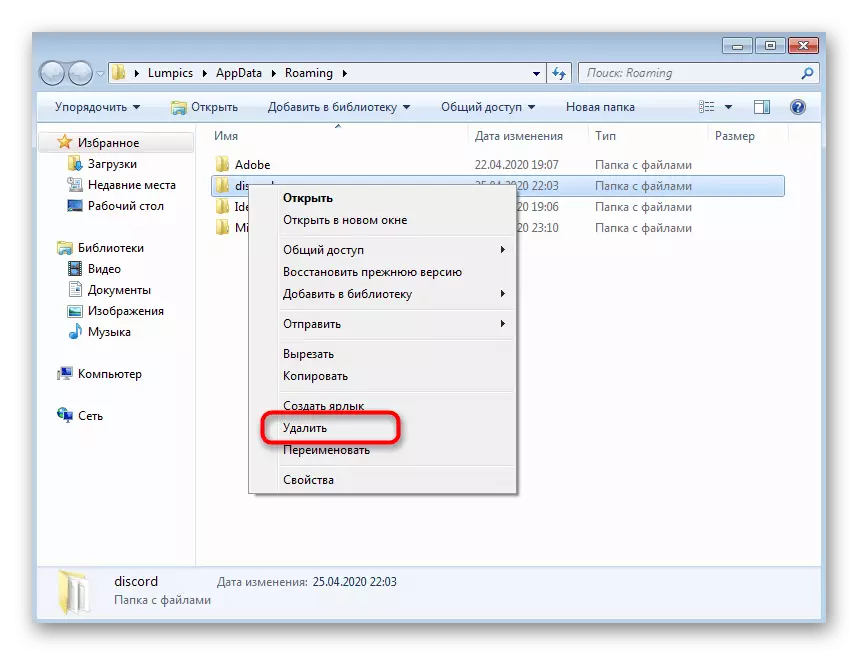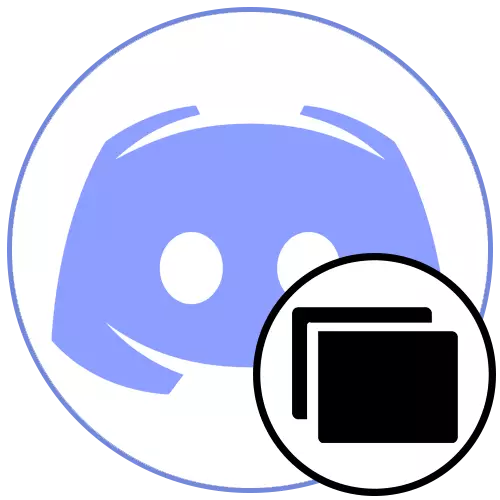
اختيار 1: ونڊوز 10
ونڊوز 10 تي انسٽال ٿيل صورت ۾ هڪ ڪمپيوٽر تي، ڪارو اسڪرين کي حل ڪرڻ جي هيٺيان طريقن تي ڌيان ڏيو جڏهن توهان تڪرار شروع ڪيو ٿا. انهن کي مدي ۾ انجام ڏيو، جتان طريقن تي عمل درآمد ۽ ڪارڪردگي جي سادگي جي ترتيب ۾ ترتيب ڏنل آهن.طريقو 1: ويب ورزن کي بند ڪرڻ
برائوزر ڪري سگهي ٿو، برائوزر سمجهي سگهجي، حاصل ڪري سگهجي ٿي، صرف ساڳئي وقت تي پيش ڪيل ساڳيو ڪارڪردگي آهي. تنهن هوندي، ٻن نسخن جو هڪ ئي نسخو عام طور تي اڪائونٽ کي هم وقت سازي ڪرڻ جي ضرورت جي ضرورت ناهي ۽ ٻئي ڊيٽا ڊائون لوڊ ڪرڻ جي ڪري. جيڪڏهن هاڻي توهان جي ويب برائوزر ۾ هاڻي، هڪ ميسينجر سان هڪ سائيٽ کوليو وڃي، ان کي بهتر بند ڪيو وڃي، پوء سافٽويئر جي لوڊ ڪندي.
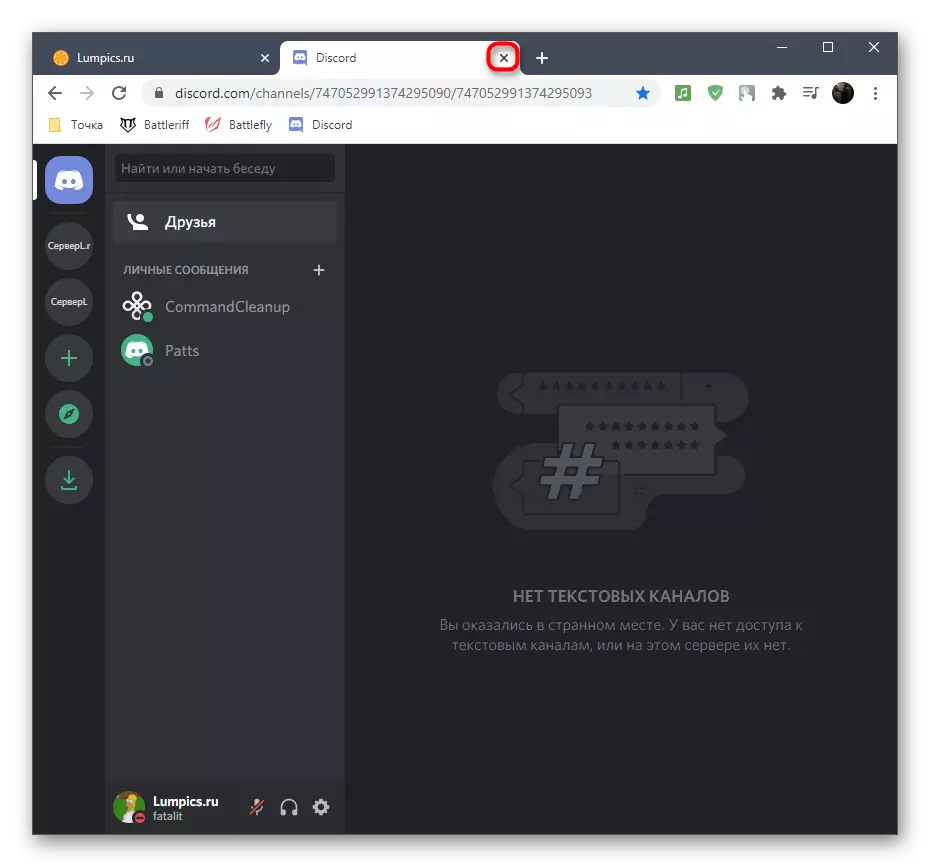
طريقو 2: سڀني تڪرارن جي عملن جو پورو ٿيڻ
تڪرار جي فعال آپريشن دوران، درخواست جا ڪيترائي عمل هڪ ئي وقت تي مڪمل طور تي مختلف آپريشن. توهان ڪم پينٽ ۾ انهن جي تجويز ڪانڊيو جي پيشڪش، پر هاڻي توهان سسٽم جو مڪمل طريقي سان بٽڻ لاڳو ڪرڻ جي مفلي کي طريقي جو ڪيو ويندو.
- "ٽاسڪ مئنيجر" ٽاسڪ بار تي ڪلڪ ڪريو ٽاسڪ بار ۾ ڪنهن به مفت جاء تي ڪلڪ ڪريو ۽ مناسب شيون مان مناسب شيون چونڊيندي.
- پروسيس ٽيب ظاهر ڪيو ويندو، جتي توهان کي "تڪرار" جي نالي سان قطار کي ڳولڻو پوندو ۽ ان تي صحيح ڪلڪ ڪريو.
- هر عمل کي مڪمل ڪريو "هٽائڻ واري مينيو کي منتخب ٿيل مينيو مان" هٽايو ويو آهي جيڪو ظاهر ٿئي ٿو جيڪو ظاهر ٿئي ٿو.
- "تفصيلات" ٽيب تي ڪلڪ ڪريو ۽ ساڳي طرح ساڳئي نالي سان قطار جي لاء ساڳي ڳولا آهي. هن ڀيري، جڏهن ڪارناما مينيو کي سڏڻ، "مڪمل عمل" يا "مڪمل پروسيس" جو "مڪمل عمل" استعمال ڪريو.
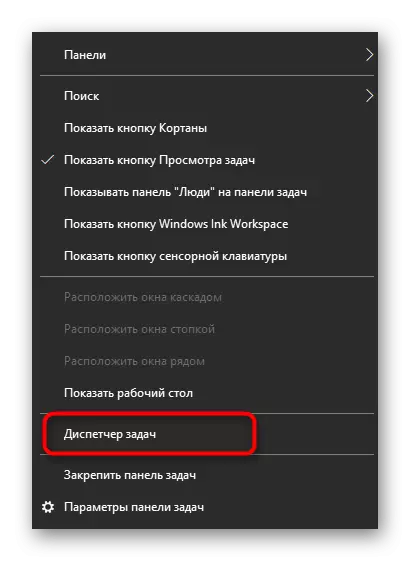
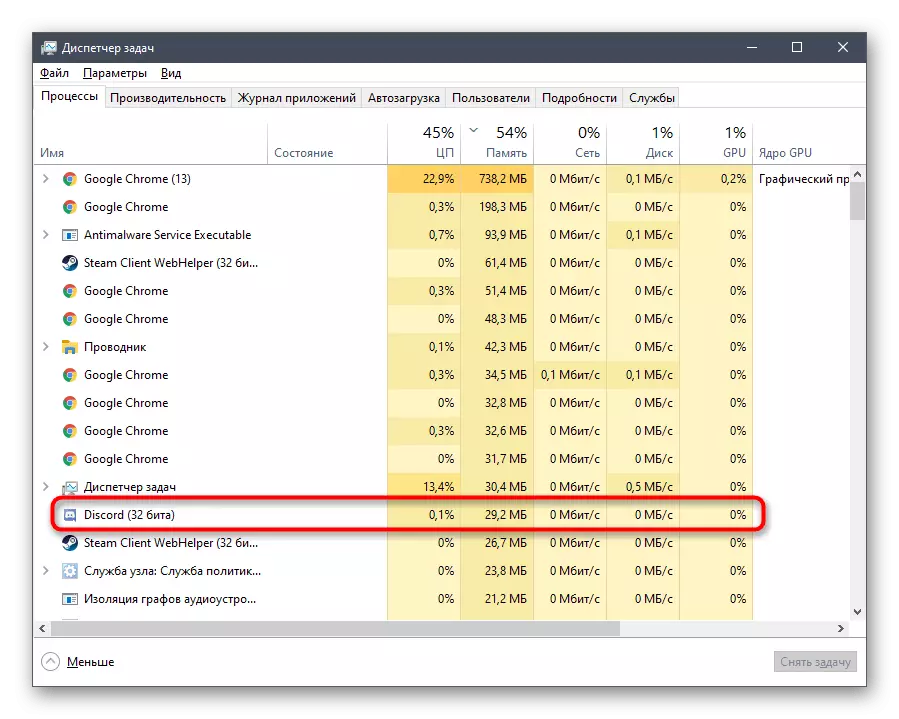
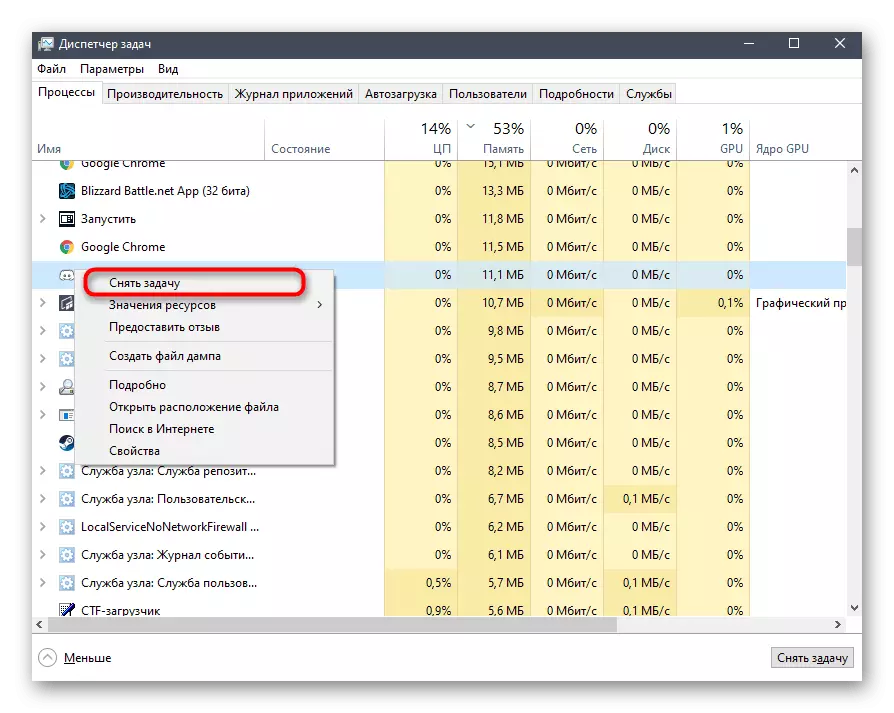
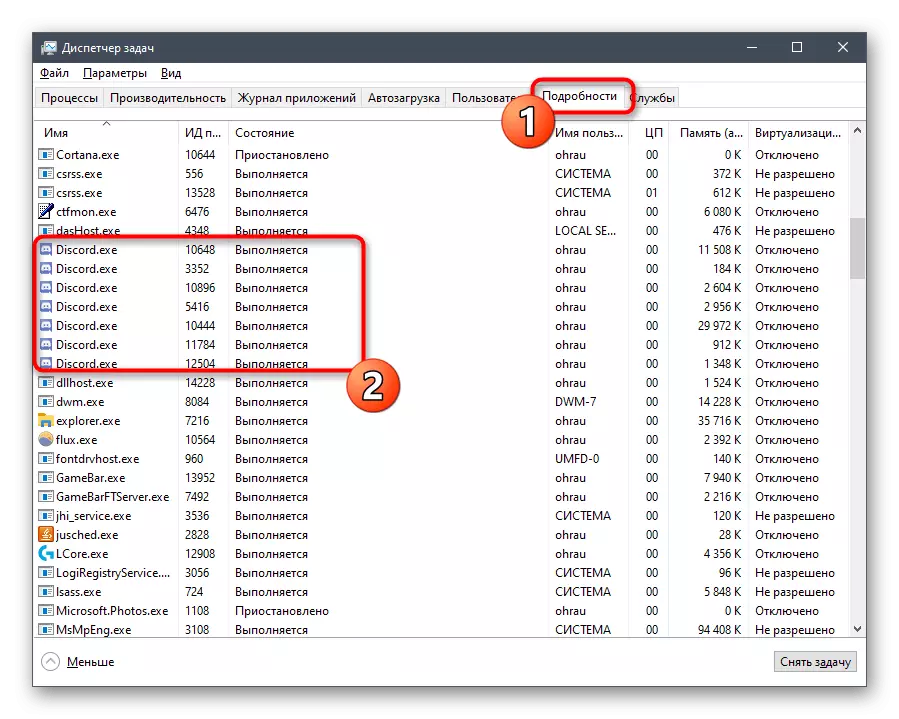
جيڪڏهن توهان مٿي ڏنل بحثن تي غور نه ڪيو ٿا، هڪ متبادل هدايتون استعمال ڪريو جيڪو ڪنسول ڪمانڊن تي مشتمل آهي.
- شروعاتي مينيو کوليو ۽ اتي "ڪمانڊ لائن" جي درخواست ڳوليو.
- ان کي شروع ڪرڻ کان پوء، ٽاسڪڪل / IM ڊسڪوڊ داخل ڪريو ۽ داخل ڪرڻ سان ان جي عملدرآمد جي تصديق ڪريو.
- ڪجهه سيڪنڊن کان پوء، هڪ خاص تعداد جو هڪ خاص تعداد تي اطلاعن سان هڪ خاص تعداد ظاهر ٿيندو ته اتي موجود هوندا.
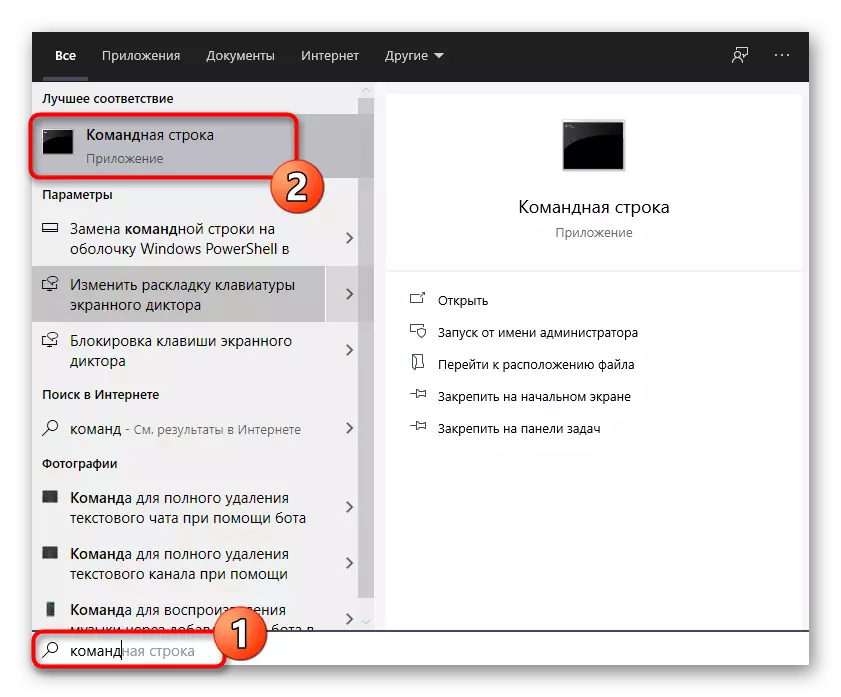
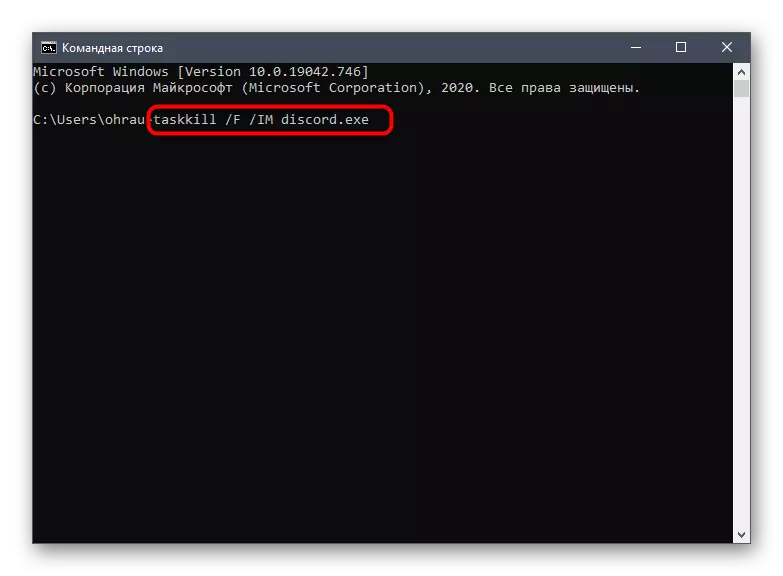
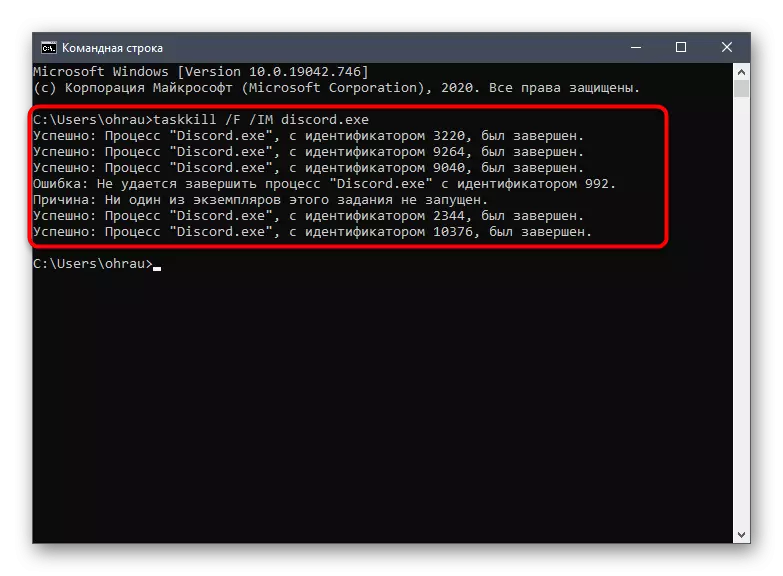
طريقو 3: عارضي معذور مخالف وائرس
هن طريقي سان، اهو صرف اهو سمجهڻ ممڪن آهي ته اهو صرف مناسب آهي جيڪو انهن جي پنهنجي ڪمپيوٽر تي هڪ ٽين پارٽي اينٽي وائرس انسٽال ڪيو آهي. ان جو عارضي بندش اهو طئي ڪرڻ ضروري آهي ته ڪهڙو محافظ کي رد ڪرڻ ۾ منفي اثر نه هوندو آهي. مطابق، جڏهن اينٽي وائرس منقطع ڪيو ويو آهي، ان جا اسڪرين ڪم نه ڪندا آهن ۽ لوڊشيڊنگ جڏهن پروگرام کي بلاڪ ڪرڻ جي قابل نه هوندا.
وڌيڪ پڙهو: اينٽي وائرس کي غير فعال ڪريو
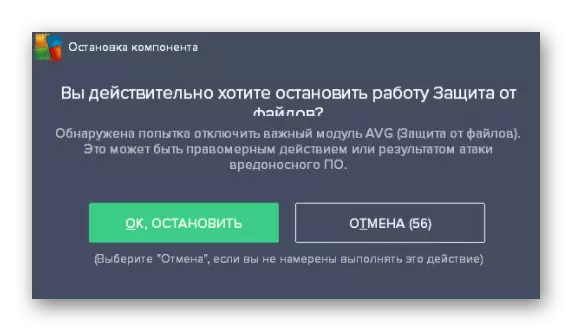
هن طريقي جي اثرائتي ۾، توهان هڪ ئي رياست ۾ اينٽي وائرس کي ڇڏي ڏيو يا ان کي غير فعال ڪري سگهو ٿا. بهرحال، هڪ ٻيو اختيار آهي جيڪو ڪنهن کي خارج ڪرڻ ۾ شامل ڪرڻ ۾ شامل آهي، جيڪو ان کي اهڙي غلطين کي ٻيهر ظاهر ڪرڻ کانسواء ڪم ڪرڻ جي اجازت ڏيندو. هن موضوع تي عام هدايتون هيٺ ڏنل لنڪ تي مضمون ۾ ڳولي سگهجن ٿيون.
وڌيڪ پڙهو: اينٽي وائرس کي خارج ڪرڻ لاء هڪ پروگرام شامل ڪرڻ
طريقو 4: جزو ڊرائيور کي اپڊيٽ ڪرڻ
ڪمپيوٽر ۾ نصب ٿيل ڪمپيوٽرن لاء بطور ڪارڊن جي تازه ڪاري جي گهٽتائي جو وقتي طور تي مختلف مسئلن جي صورت ۾ مختلف مسئلن جو سبب بڻيو، جيڪو توهان کي ڪارو اسڪرين جي ظاهري طور تي ظاهر ڪري سگهي ٿو جڏهن توهان تڪرار شروع ڪيو. يقينن، سڀ کان پهرين اهو وڊيو ڪارڊ لاء اپ ڪارڊ جي چڪاس ڪرڻ جي قابل آهي، پر ٻين اپڊيٽس بابت نه وساريو. اسان جي ويب سائيٽ تي هڪ ٻئي مضمون ۾ وڌيڪ تفصيل سان پڙهو.
وڌيڪ پڙهو: ڪمپيوٽر تي ڊرائيور تازه ڪاري ڪرڻ
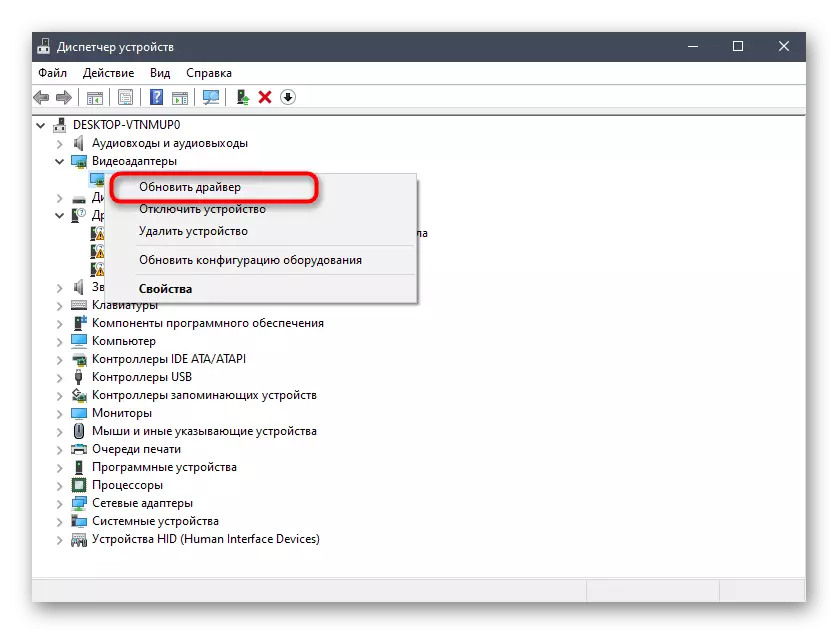
طريقو 5: گم ٿيل ونڊوز لائبريريون شامل ڪرڻ
ڪيترائي صارف اضافي لائبريرين جي وجود بابت know اڻين ٿا ڊريس، بصري اسٽوڊيو سي ++ ۽ .net فريم ورڪ. انهن جي سڀ ڪجهه الڳ يا ٻئي پروگرامن ۾ نصب آهن يا اڪثر پروگرامن جي ڪم لاء ضروري ڪم ڪندا آهن. هڪ اضافي لائبريرن جي ضرورت آهي، ۽ انهن جي غير موجودگيء کي استعمال ڪندي يا ته پراڻي ورزن کي استعمال ڪندي اڪثر ڪري هڪ ڪاري اسڪرين جي ڏسڻ ۾ ايندا آهن. اهو نڪتو ته انهن ۾ هڪ سبب نجي وجود ۾ موجود شين کي تازه ترين نسخين ۾ بيان ڏنل ٿيل مواد استعمال ڪرڻ جو آهي.
/
وڌيڪ پڙهو:
.net فريم ورڪ کي ڪيئن تازه ڪاري ڪجي
ونڊوز ۾ ڊائريڪٽڪس 11 انسٽال ڪيئن ڪجي
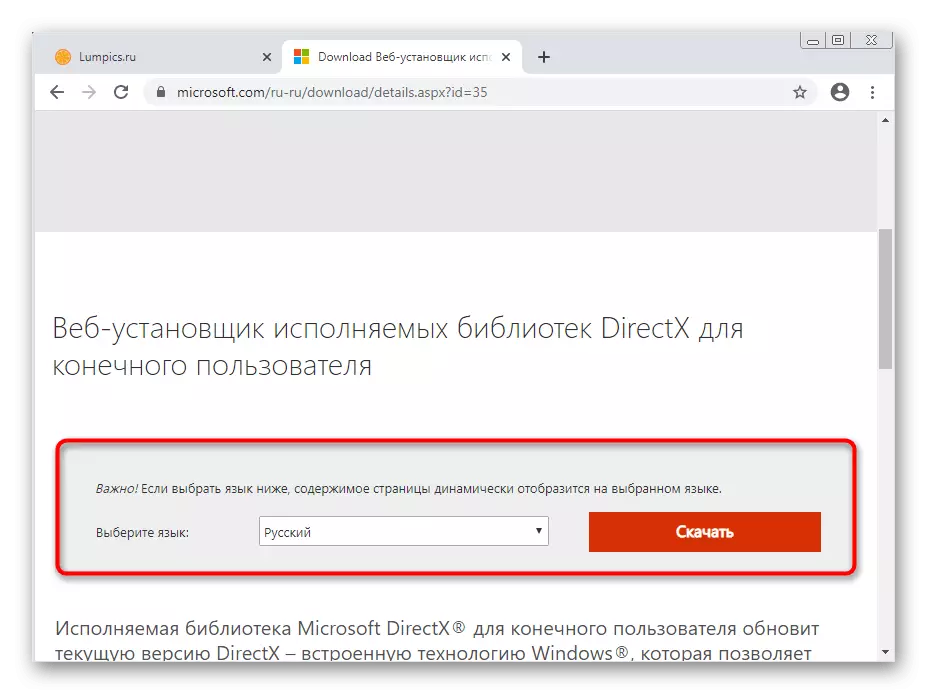
طريقو 6: مواد کي تازه ڪاري ڪرڻ
غور هيٺ ڪم جي خصوصيتن جي ڪري، اهو هڪ ڪيش کي جمع ڪري ٿو، انهي کي فوري طور تي ڊائون لوڊ ڪري ٿو جڏهن توهان کي جلدي ڊائون لوڊ يا مخصوص سرور ڏانهن تبديل ڪيو وڃي. ڪارو اسڪرين ڪيش جي غلطين يا ان جي تفاوت سبب ٿي سگهي ٿي، گهڻو ڪري هڪ موثر حل کي اپڊيٽ ڪرڻ آهي، جيڪو هن ريت آهي: جيڪو هن ريت آهي.
- ڊولپر جي ڊسپلي لاء ڊولرڊ کوليو ۽ جيڪڏهن اهو صرف هڪ خاص واقعي تي هجي، هن وقت هڪ خاص واقعي تي، جيڪڏهن اهو ڊولپر ڪنسول شروع ڪرڻ لاء Ctrl + Shift + I کي دٻايو.
- اهو کليل هوندو جڏهن ته باقي مواد لوڊ ٿي ويندو آهي. هن ڪنسول ۾، نيٽ ورڪ ٽيب تي وڃو.
- "ڪيش" پيرا ميٽر کي غير فعال ڪريو "کي بند ڪريو.
- هاڻي توهان مواد کي اپڊيٽ ڪرڻ لاء CTRL + R KETY استعمال ڪري سگهو ٿا.

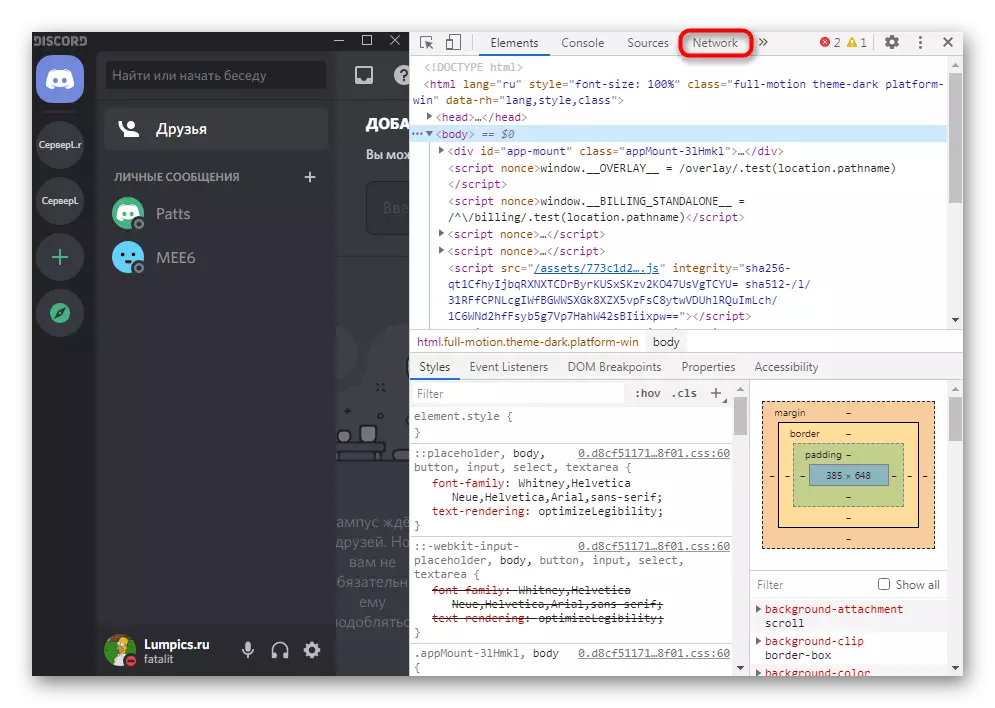
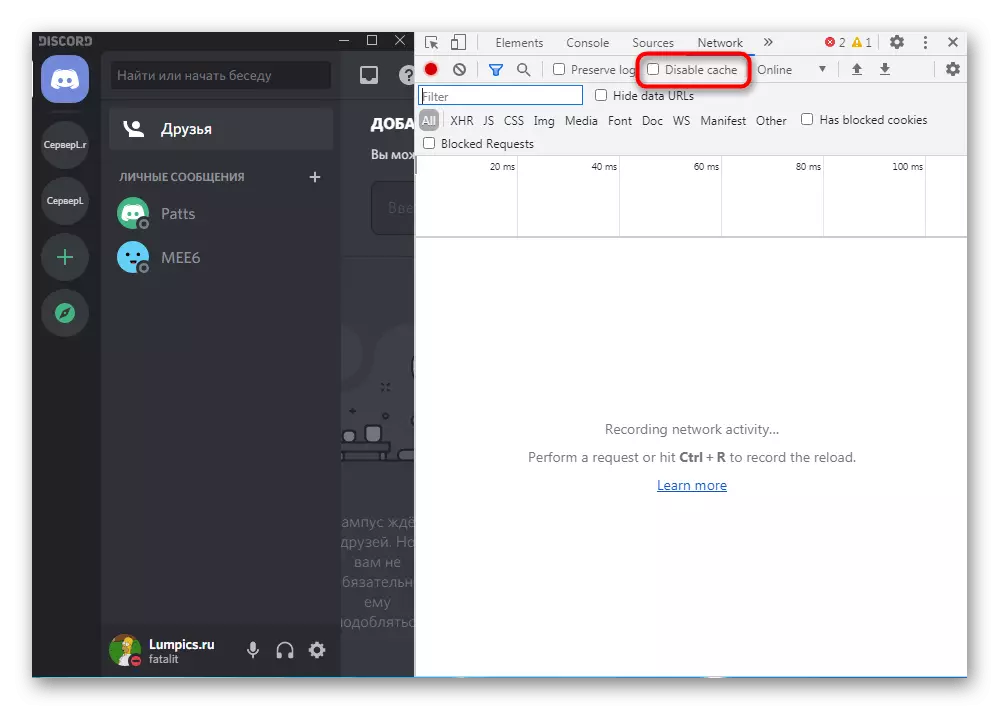

مواد کي تازه ڪاري ڪرڻ ڪجهه وقت لڳندي آهي، تنهنڪري حيران نه ٿيو ته پهرين ڪاري اسڪرين کي غائب نه ٿيندو. جيڪڏهن توهان کي 5 منٽن کان وڌيڪ انتظار انتظار ناهي، مسئلو حل نه ٿي آهي، هيٺيان طريقن جي عمل کي عمل جي عمل لاء عمل درآمد ڪيو آهي.
طريقو 7: پروگرام کي ٻيهر انسٽال ڪرڻ
اتي هڪ امڪان آهي ته ڪاري اسڪرين جڏهن ڊسڪٽ شروع ٿئي ٿي ته پروگرام جي غلط انسٽاليشن، هن عمل جي غلط انسٽاليشن يا خراب ٿيل فائلن سان غلطيون جيڪي خودڪار اپڊيٽس سان بحال نه ٿيون ٿي سگهن. هن صورت ۾، صرف سڀني ميسينجر فائلن جي ابتدائي صفائي سان هڪ مڪمل انسٽال ڪرڻ ۾ مدد ڪندو. اولتري جو ڪو پروگرام ونڊوز جي سازش جي ٽيڪنالاجيز کي انسٽال ڪرڻ وارو آهي، جيئن تفصيلي فارم تي ٺاهيو.
وڌيڪ پڙهو: ونڊوز 10 ۾ پروگرامن کي انسٽال ڪرڻ ۽ ختم ڪرڻ
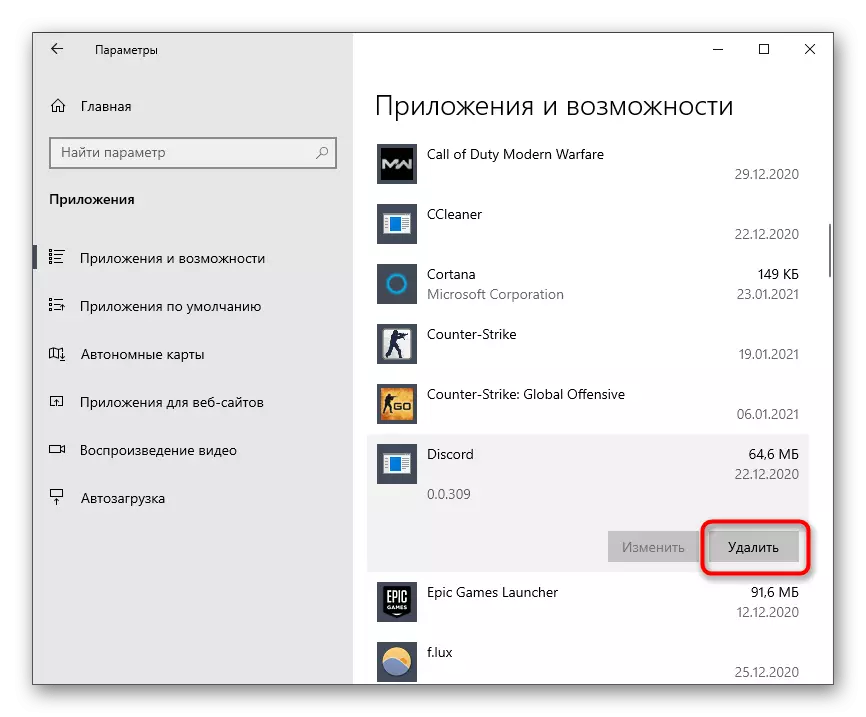
جيترو جلد ئي معياري خارج ڪرڻ جو طريقيڪار مڪمل ٿي ويو، توهان کي رهائشي پروگرام فائلن کان نجات حاصل ڪرڻ جي ضرورت پوندي جيڪا بعد ۾ انسٽاليشن تي منفي اثر وجهي سگهي ٿي ۽ سڀني مسئلن تي منفي اثر وجهندي آهي.
- اهو ڪرڻ لاء، کٽڻ کٽڻ + آر ڪيز جي معياري ميلاپ استعمال ڪندي "رن" يوٽيلٽي.٪ Appdata٪ داخل ڪريو ۽ آرڊر جي تصديق لاء داخل ڪريو.
- پروگرام لوڊنگ سائيٽ کولڻ لاء مٿي ڏنل لنڪ تي ڪلڪ ڪريو. ھيٺ لھي وڃو ۽ "ڊائون لوڊ" بٽڻ تي ڪلڪ ڪريو.
- "ڊائون لوڊ پبلڪ ٽيسٽ ورزن" تي ڪلڪ ڪندي دستياب پليٽ فارم جي لسٽ کي وڌايو.
- ڊراپ ڊائون لسٽ ۾، "ونڊوز" چونڊيو، ان ڪري انسٽالر ايگزيڪيوٽو فائل لوڊ ڪندي.
- ڊائون لوڊ جي توقع ڪريو ۽ هن فائل کي انسٽاليشن تي عمل ڪرڻ لاء.
- انسٽاليشن جو هڪ خاص وقت وٺندو، جنهن کان پوء توهان سافٽويئر جي هن نسخي جي ڪارڪردگي چيڪ ڪري سگهو ٿا.
طريقو 8: پبلڪ بيٽا ورزن کي استعمال ڪندي
ڊلڪ لڪيل آهي نجن ڪنهن پروگرام ۾ تازز تعين ڪري رهيو آهي، پر ڪنهن به پروگرام جو پروگرامن کي گوزار ڪرڻ لاء هڪ ٽيسٽ وارو نسخو استعمال ڪريو. اهو استعمال واحد متبادل آهي جيڪڏهن هاڻوڪو مستحڪم اسيمبلي ڪم ڪرڻ کان انڪار ڪري ٿو ۽ هڪ ڪاري اسڪرين سان گڏ هڪ غلطي سان گڏ آهي.
تڪرار جي سرڪاري ويب سائيٽ تي وڃو
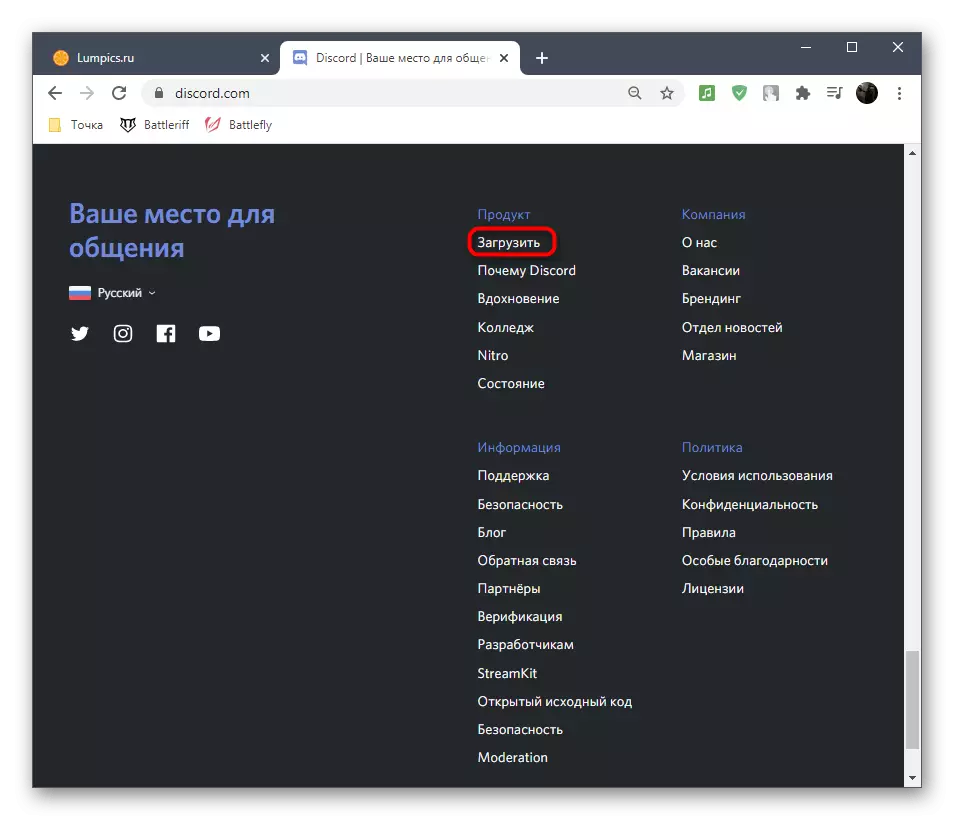
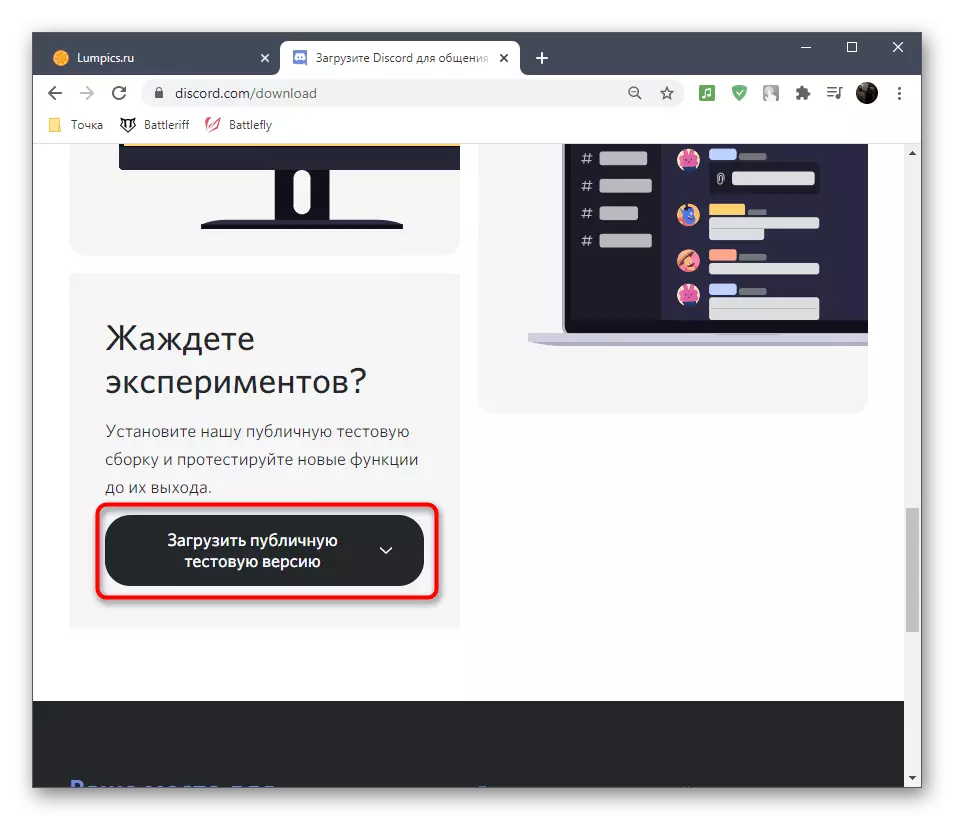
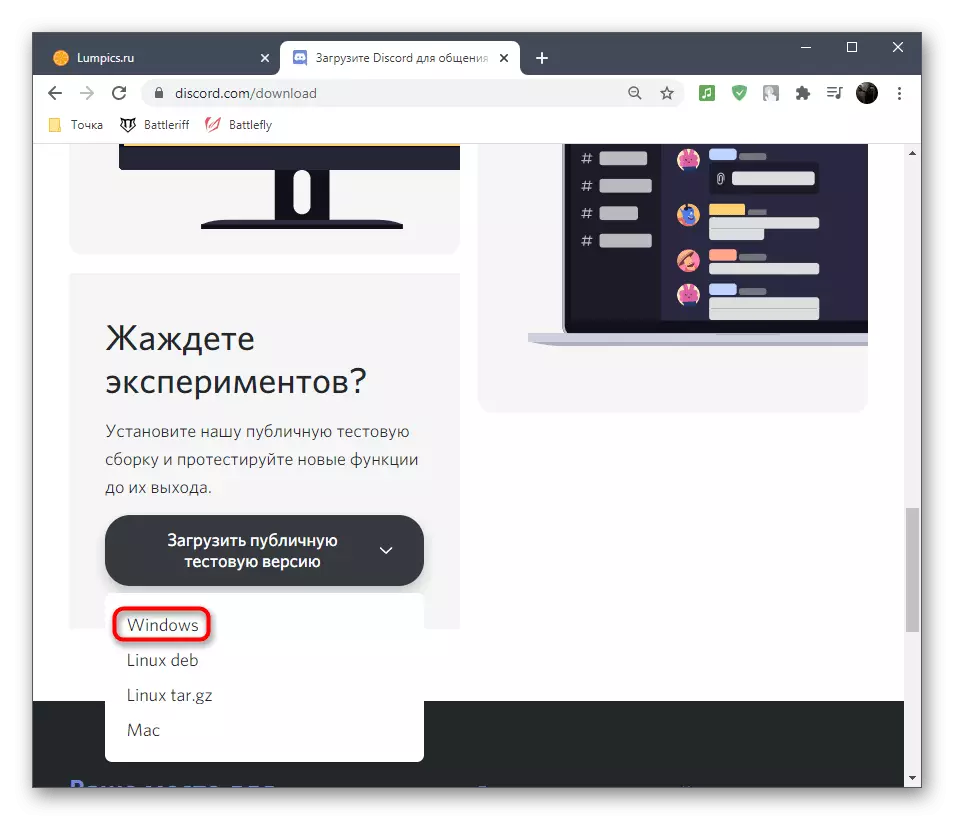
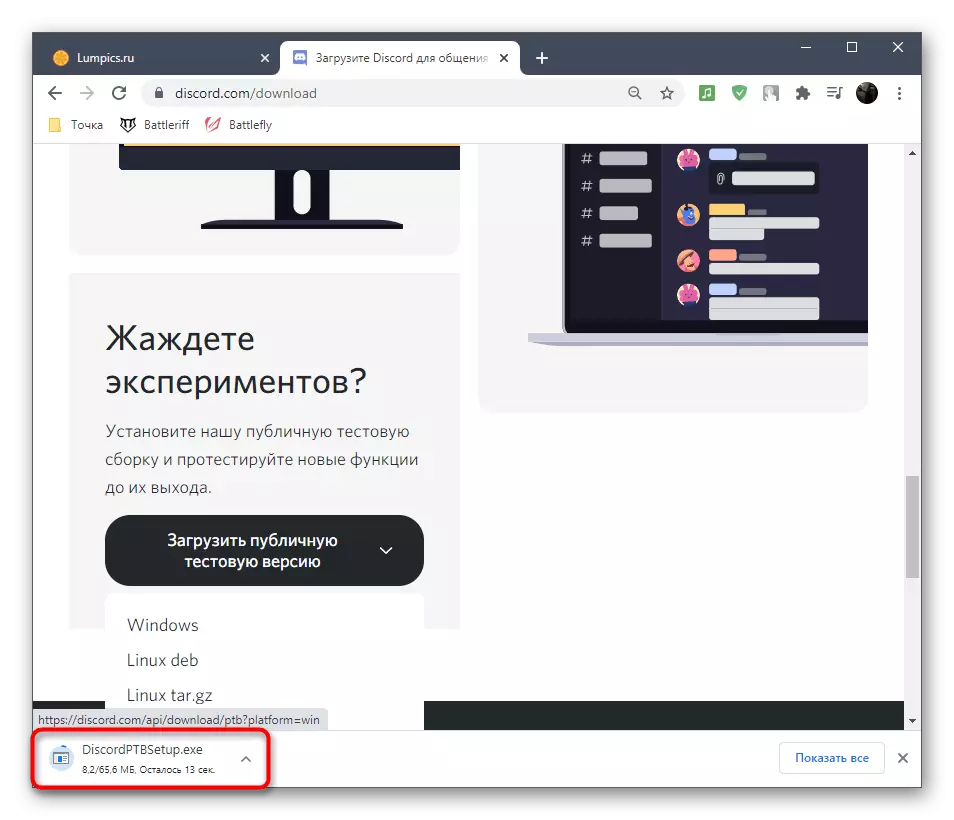
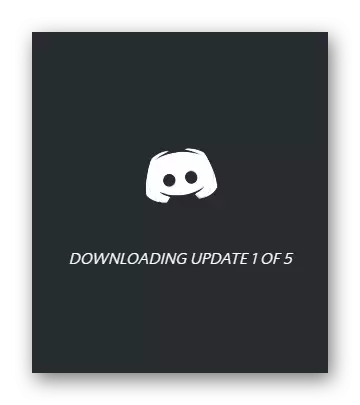
اختيار 2: ونڊوز 7
جيڪڏهن توهان وٽ ونڊوز 7 آپريٽنگ سسٽم آهي، اسان جي ويب سائيٽ تي هڪ ٻئي هدايتون پڙهڻ لاء هڪ ٻئي هدايتن جي ظاهري طور تي او ايس جي نسخن جي ظاهري لاء. بحث ڪيو ويو آهي ته مٿي انهن کان مختلف آهن، جڏهن کان ونڊوز جي پوئين ورزن ۾ مسئلا گهڻو ڪري مطابقت سان جڙيل آهن.
وڌيڪ پڙهو: ونڊوز 7 تي ڪاري اسڪرين جو مسئلو حل ڪرڻ